Mac의 FaceTime에서 반응 효과를 높이는 방법
Apple은 macOS Sonoma에서 FaceTime에 대한 메시지와 같은 반응을 도입했습니다. 그러나 텍스트로 실행되는 대신 제스처로 실행될 수도 있습니다.

macOS Sonoma 이상을 실행하는 Mac에서 FaceTime 영상 통화를 할 때 FaceTime 통화 창 화면의 디스플레이를 가리는 하트, 풍선, 색종이 조각, 불꽃놀이 등과 같은 화면 효과를 실행할 수 있습니다.
미니 웹캠 보기와 반응을 유발하는 버튼이 포함된 녹색 FaceTime 메뉴 막대 항목을 통해 이러한 레이어 화면 효과를 유발하거나, 핸즈프리로 이동하여 물리적인 제스처만으로 동일한 반응을 유발할 수 있습니다.
예를 들어 엄지손가락 하나를 올리면 '좋아요'가 발생하고, 엄지손가락 두 개를 올리면 불꽃놀이가 발생합니다. 마찬가지로, 한 번 거절하면 싫어요로 간주되고, 두 번 거절하면 소나기가 발생합니다.
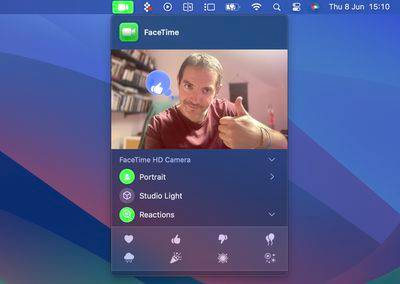
새로운 대면 반응
FaceTime 화상 통화에서는 8가지 반응을 수행할 수 있습니다. 여기에는 다음이 포함됩니다.
- 사랑
- 좋아요
- 증오
- 풍선
- 폭풍우
- 색종이 조각
- 레이저 빔
- 불꽃놀이
반응을 유발하는 제스처
효과를 트리거하기 위해 수행할 수 있는 물리학은 다음과 같습니다. :
- Heart – 하트 이모티콘
- Thumbs up – 엄지손가락 이모티콘
- Thumbs up – 불꽃놀이
- Thumbs 아래쪽을 가리키는 – 엄지손가락 아래로 이모티콘
- 두 개의 엄지손가락을 아래로 – 클라우드
- 한 손으로 평화 표시 – 풍선
- 양손으로 평화 표시 – 색종이 조각
- 두 손으로 “바위” 표시 – 레이저
이러한 반응은 기본적으로 FaceTime에서 작동하며, 타사 화상 회의 응용프로그램에서는 올바른 개발자 API를 사용하는 경우에도 이러한 효과를 채택합니다.
위 내용은 Mac의 FaceTime에서 반응 효과를 높이는 방법의 상세 내용입니다. 자세한 내용은 PHP 중국어 웹사이트의 기타 관련 기사를 참조하세요!

핫 AI 도구

Undresser.AI Undress
사실적인 누드 사진을 만들기 위한 AI 기반 앱

AI Clothes Remover
사진에서 옷을 제거하는 온라인 AI 도구입니다.

Undress AI Tool
무료로 이미지를 벗다

Clothoff.io
AI 옷 제거제

AI Hentai Generator
AI Hentai를 무료로 생성하십시오.

인기 기사

뜨거운 도구

메모장++7.3.1
사용하기 쉬운 무료 코드 편집기

SublimeText3 중국어 버전
중국어 버전, 사용하기 매우 쉽습니다.

스튜디오 13.0.1 보내기
강력한 PHP 통합 개발 환경

드림위버 CS6
시각적 웹 개발 도구

SublimeText3 Mac 버전
신 수준의 코드 편집 소프트웨어(SublimeText3)

뜨거운 주제
 7422
7422
 15
15
 1359
1359
 52
52
 76
76
 11
11
 27
27
 19
19
 물리적 제스처를 사용하여 화면에서 재미있는 FaceTime 효과를 실행하는 방법
Oct 12, 2023 pm 11:49 PM
물리적 제스처를 사용하여 화면에서 재미있는 FaceTime 효과를 실행하는 방법
Oct 12, 2023 pm 11:49 PM
iOS17 및 iPadOS17에서 Apple은 iPhone 및 iPad에 메시지와 유사한 FaceTime 반응을 도입했습니다. 메뉴에서 아이콘을 선택하는 대신 FaceTime 통화 중에 물리적인 동작으로 아이콘을 실행할 수 있습니다. iOS 17을 실행하는 iPhone 또는 iPadOS 17을 실행하는 iPad에서 FaceTime 영상 통화를 걸면 하트, 풍선, 색종이 조각, 불꽃놀이 등과 같은 화면 효과를 실행할 수 있습니다. 시각 효과는 FaceTime 통화 영상의 디스플레이를 채웁니다. 때로는 다른 사람들이 보기에도 장관입니다. 당신은 핸즈프리이며 신체적인 제스처만을 사용하여 이러한 반응을 유발할 수 있습니다. 예를 들어 엄지손가락을 치켜세우세요
 win11 오른쪽 하단 아이콘을 클릭해도 반응이 없으면 어떻게 해야 하나요?
Jun 29, 2023 pm 01:54 PM
win11 오른쪽 하단 아이콘을 클릭해도 반응이 없으면 어떻게 해야 하나요?
Jun 29, 2023 pm 01:54 PM
win11 오른쪽 하단 아이콘을 클릭해도 반응이 없으면 어떻게 해야 하나요? 현재 실행 중인 작업에 대한 바로가기 아이콘이 컴퓨터 오른쪽 하단에 표시될 수 있어 아이콘을 클릭하기만 하면 작업을 계속 실행할 수 있어 매우 편리합니다. 그러나 많은 사용자들은 win11 시스템의 오른쪽 하단에 있는 작업 아이콘 바로 가기 키를 클릭한 후 응답하지 않는 것을 발견했습니다. 무슨 일입니까? 오늘은 편집자가 win11 오른쪽 하단에 있는 바로가기를 클릭하는 문제를 해결하는 방법에 대한 튜토리얼을 제공할 것입니다. 필요한 사용자는 빠르게 살펴봐야 합니다. win11 오른쪽 하단에 있는 아이콘이 응답하지 않으면 어떻게 해야 합니까? 1. 먼저 키보드의 "win" 버튼을 누른 다음 "설정"을 클릭합니다. 2. 그런 다음 시스템 설정에서 "정보"를 클릭하세요. 3. 그런 다음 장치 사양에서 파란색 글꼴로 표시된 "고급 시스템 설정"을 찾습니다.
 Mac의 FaceTime에서 반응 효과를 높이는 방법
Oct 10, 2023 pm 06:09 PM
Mac의 FaceTime에서 반응 효과를 높이는 방법
Oct 10, 2023 pm 06:09 PM
macOS Sonoma에서 Apple은 FaceTime에 대한 메시지와 같은 반응을 도입했습니다. 그러나 텍스트로 실행되는 대신 제스처로 실행될 수도 있습니다. macOS Sonoma 및 이후 버전을 실행하는 Mac에서 FaceTime 영상 통화를 할 때 하트, 풍선, 색종이 조각, 불꽃놀이 등과 같은 화면 효과를 실행하여 FaceTime 통화 창에 화면을 가득 채울 수 있습니다. 미니 웹캠 보기와 반응을 유발하는 버튼이 포함된 녹색 FaceTime 메뉴 표시줄 항목을 통해 이러한 레이어 화면 효과를 유발하거나, 핸즈프리로 이동하여 물리적 제스처만으로 동일한 반응을 유발할 수 있습니다. 예를 들어, 엄지손가락을 치켜세우면 좋아요, 두 개가 표시됩니다.
 iOS 17: FaceTime에서 반응 효과를 실행하는 방법
Sep 22, 2023 pm 01:25 PM
iOS 17: FaceTime에서 반응 효과를 실행하는 방법
Sep 22, 2023 pm 01:25 PM
iOS17에서 Apple은 FaceTime에 메시지와 같은 반응을 도입했습니다. 그러나 텍스트로 실행되는 대신 제스처로 실행될 수도 있습니다. iOS 17을 실행하는 iPhone에서 FaceTime 영상 통화를 할 때 이제 하트, 풍선, 색종이 조각, 불꽃놀이 등과 같은 화면 효과를 실행하여 FaceTime 통화 창 위로 디스플레이를 가득 채울 수 있습니다. FaceTime에서 사진을 길게 누르면 반응 옵션 메뉴가 표시되어 이러한 레이어 화면 효과를 실행할 수 있습니다. 또는 핸즈프리로 이동하여 물리적인 제스처만으로 동일한 반응을 실행할 수도 있습니다. 예를 들어 엄지손가락 하나를 올리면 '좋아요'가 트리거되고 엄지손가락 두 개를 올리면 불꽃놀이가 됩니다. 마찬가지로, 싫어요도 포함되지 않습니다.
 이벤트 버블링이 두 번 트리거되는 이유는 무엇입니까?
Feb 22, 2024 am 09:06 AM
이벤트 버블링이 두 번 트리거되는 이유는 무엇입니까?
Feb 22, 2024 am 09:06 AM
이벤트 버블링이 두 번 트리거되는 이유는 무엇입니까? 이벤트 버블링(이벤트 버블링)은 DOM에서 요소가 이벤트(예: 클릭 이벤트)를 트리거할 때 이벤트가 최상위 문서 객체에 버블링될 때까지 요소에서 상위 요소로 버블링되는 것을 의미합니다. 이벤트 버블링은 DOM 이벤트 모델의 일부입니다. 이를 통해 개발자는 이벤트 리스너를 상위 요소에 바인딩할 수 있으므로 하위 요소가 이벤트를 트리거할 때 이벤트가 버블링 메커니즘을 통해 캡처되고 처리될 수 있습니다. 그러나 때때로 개발자는 버블링되어 두 번 트리거되는 이벤트를 접하게 됩니다.
 win10 프로젝션이 응답하지 않으면 어떻게 해야 합니까?
Jan 06, 2024 pm 10:53 PM
win10 프로젝션이 응답하지 않으면 어떻게 해야 합니까?
Jan 06, 2024 pm 10:53 PM
win10의 프로젝션 기능을 사용할 때 많은 사용자들이 이 기능을 사용할 때 프로젝션 기능이 응답하지 않거나 정상적으로 사용할 수 없다고 말했습니다. 이때 시스템 기능을 먼저 확인한 후 작동 상태를 확인해야 합니다. 프로젝터로 해결 가능합니다. Windows 10 프로젝션이 응답하지 않는 경우 수행할 작업: 1. 휴대폰에서 컴퓨터로 프로젝션하는 경우 휴대폰과 컴퓨터가 동일한 WiFi 네트워크에 있는지 확인하십시오. 2. 컴퓨터의 설정에서 오른쪽으로 설정하고 전원을 꺼주세요. 3. 그래도 문제가 해결되지 않으면 네트워크 카드 드라이버를 다시 설치하거나 제거 후 다시 설치하거나 직접 업데이트하시기 바랍니다. 4. 프로젝터에 연결하는 경우 VGA 케이블에 문제가 있는지, 제대로 연결되어 있는지 확인하세요. 5. 컴퓨터에 듀얼 시스템이 있는 경우 그래픽 카드 드라이버 충돌도 발생합니다.
 Win10 작업 관리자가 응답하지 않습니다
Dec 22, 2023 am 08:07 AM
Win10 작업 관리자가 응답하지 않습니다
Dec 22, 2023 am 08:07 AM
win10 시스템은 모두가 인정하는 우수한 시스템입니다. 최근 많은 친구들이 win10을 사용할 때 작업 관리자가 응답하지 않는 문제에 직면했습니다! 오늘은 편집자가 Windows 10 컴퓨터 작업 관리자가 응답하지 않는 문제에 대한 해결책을 알려드리겠습니다. Windows 10 작업 관리자가 응답하지 않는 문제에 대한 해결 방법: 1. 바로 가기 키 Ctrl+Alt+Del을 사용하여 "작업 관리자"를 직접 열고 "프로세스" 탭으로 전환한 후 "Windows 탐색기" 항목을 선택한 다음 "다시 시작"을 클릭하고 "Windows 탐색기"가 다시 시작될 때까지 기다린 다음 작업 표시줄을 마우스 오른쪽 버튼으로 클릭해 보십시오. 2. 그래도 작동하지 않으면 "Cortana" 음성 검색 상자를 클릭하고 "P"를 직접 입력하세요.
 부조화적이고 반동적인 이미지를 만드는 방법은 무엇입니까?
Feb 19, 2024 pm 09:18 PM
부조화적이고 반동적인 이미지를 만드는 방법은 무엇입니까?
Feb 19, 2024 pm 09:18 PM
Discord를 사용하면 사용자는 작성자가 아니더라도 사용할 수 있는 반응형 이미지를 만들 수 있습니다. 이 문서에서는 Discord에서 이러한 반응 이미지를 만들고 사용하는 방법을 설명합니다. 이 가이드는 Discord 게임에 창의성을 더하고 싶은 모든 사람을 위한 것입니다. 수동적 이미지란 무엇인가? 반응 이미지는 오디오 신호에 실시간으로 반응할 수 있는 이미지입니다. 사운드 입력이 있을 때 이미지에 해당하는 동적 효과가 나타납니다. 이 기술은 회의에서 실시간 음성을 시각 효과로 변환하거나 향상된 가상 현실 경험과 같은 다양한 시나리오에 사용될 수 있습니다. 이러한 반응 이미지는 다양한 방식으로 생성되어 시스템에 추가될 수 있어 사용자에게 더욱 풍부하고 몰입도 높은 대화형 경험을 제공합니다. 불일치한 반응 이미지를 만드는 방법 불일치하는 반응 이미지를 만드는 두 가지 방법은 다음과 같습니다. 만들고 추가하기



